
「ん?アップルウォッチにSUICAを転送したらiPhoneでは使えなくなる?」
「iPhoneにSUICAを戻せるの?」
腕時計で買いもができる!
電車・バスに乗れる!
アップルウォッチを買う理由には色々とありますが、
”SUICAが使える”のも買う目的のひとつ!
アップルウォッチでSUICAを使えるようにすると、iPhoneをポケットや鞄から取り出すことなく、すぐ買い物の支払いに使えます!
そして、iPhoneの落下・紛失するリスクなども防げます。
アップルウォッチのSUICAはiPhoneのバッテリーが切れていても使えるので便利です!
当記事では私の体験の元、アップルウォッチにiPhoneからSUICAを転送する手順/戻す手順します!
アップルウォッチでSUICAを使う注意点は?

アップルウォッチでSUICAを使う注意点は以下の通り。
- iPhoneでSUICA使ってたらアップルウォッチに転送することで使えます。
- アップルウォッチに転送したSUICAはiPhoneでは使えなくなります。
- アップルウォッチのウォレットにクレカを登録するとアップルウォッチ専用のSUICAを発行できます。
- アップルウォッチのウォレットにクレカを登録したらSUICAにチャージもできます。
- 交通系ICを複数ウォレットに登録してる場合、エクスプレスカード設定のカードが優先して使われます。
- アップルウォッチがパスコードオフの状態ではSUICAは使えません。
- SUICAサービスメンテナンス中は転送はできません。
iPhoneで使ってるSUICAをアップルウォッチに転送する場合に特に覚えておきたい注意点として、アップルウォッチをつけ忘れたらiPhoneを持っててもSUICA払いはできません!
私はアップルウォッチをうっかりつけずに買い物に行ったらiPhoneでSUICAを使えなくて大変困ったことがあります。PayPayに切り替えて支払いはできましたが、恥ずかしかったですw
このようなこともあるので注意してください。
関連 「支払い時にWiFiは要る?」アップルウォッチでPayPayのバーコード決済をする手順!
対処法としては、アップルウォッチのウォレットにクレカを登録すればアップルウォッチ専用のSUICAを発行できるので、iPhone・アップルウォッチそれぞれでSUICAを使えるようにしておくのもありです!
SUICA2枚持ちになりますが、それぞれでチャージをして使って行けます。
アップルウォッチにiPhoneからSUICAを転送する手順は?
アップルウォッチにiPhoneからSUICAを転送する手順は以下の通りです。
iPhoneのウォレットにSUICAが登録されてる状態、
アップルウォッチとiPhoneがペアリングしてる状態で、
1iPhoneのウォッチアプリを起動。
2WalletとApple Payをタップ。
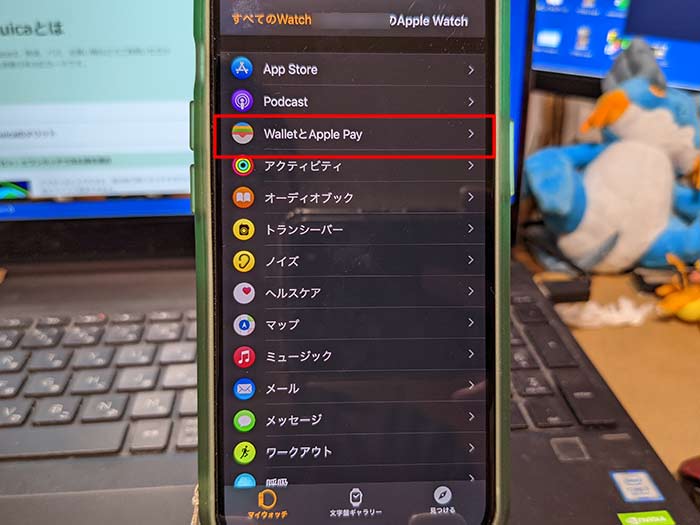
3”My SUICA”の追加をタップ。
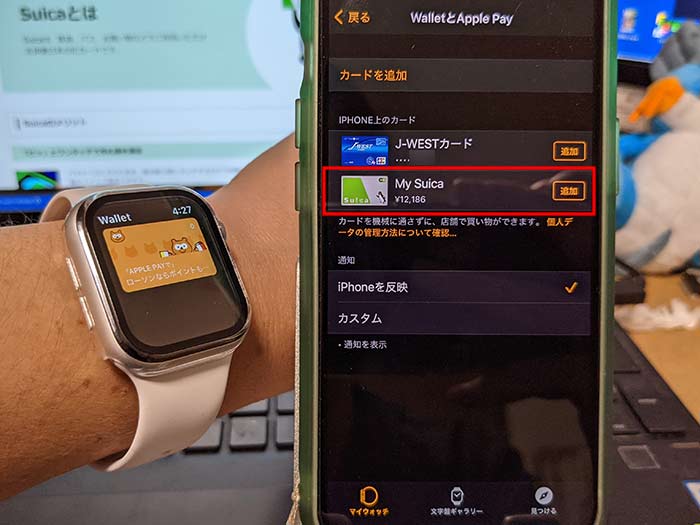
4ページ下部の”iPhoneの名前”にカードを追加をタップ。
5SUICAをアップルウォッチに転送するため次へをタップ。
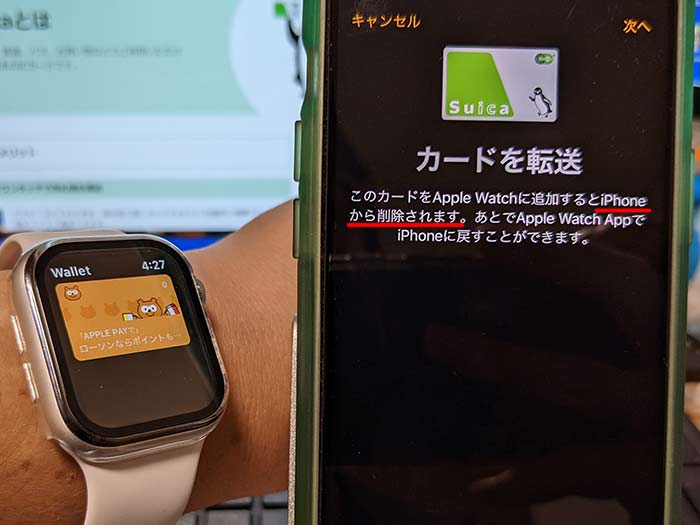
6iPhoneからアップルウォッチにSUICAの転送完了です!
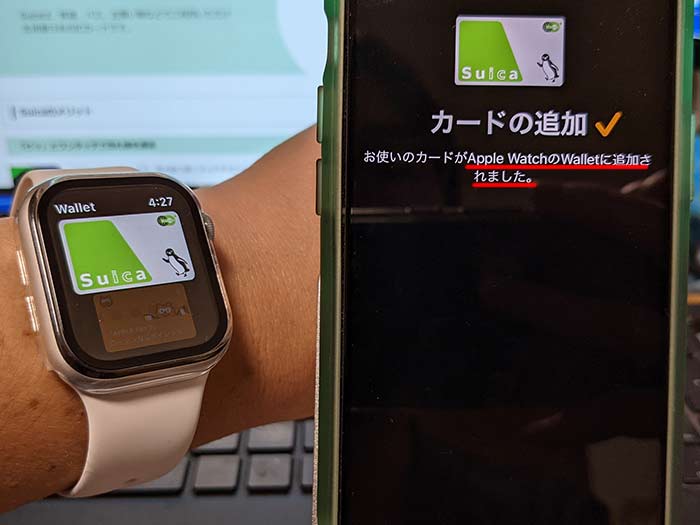
転送したSUICAを優先的に使うためにエクスプレスカードの設定をオンにしてください。いつでもオンオフできます。
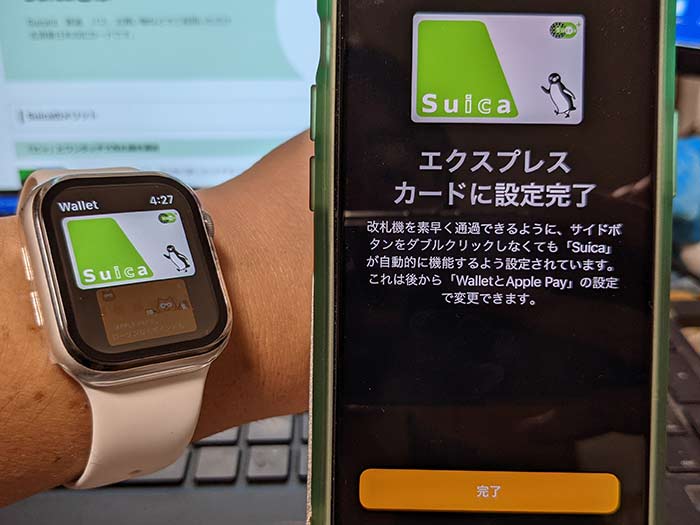
アップルウォッチにSUICAが表示され、アクティベートが進みます。

アクティベートが終わり、アップルウォッチでSUICAが使えるようになりました。
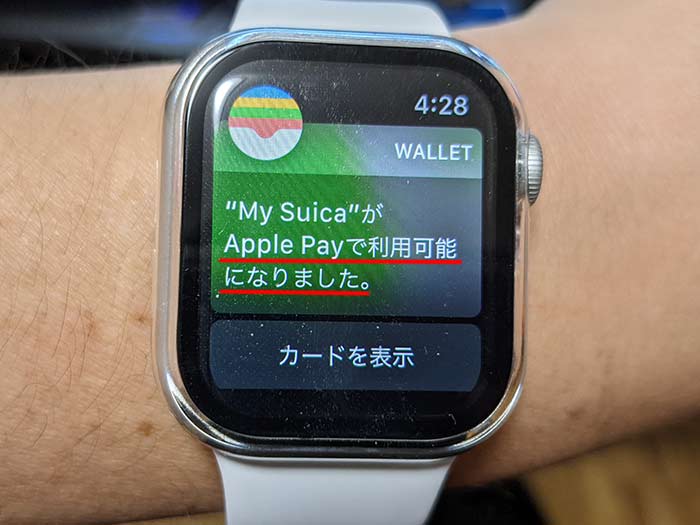
アップルウォッチにSUICAが転送されるとiPhoneでは削除され、使えなくなります。

当たり前ですが、iPhoneのSUICAの残高が引き継がれています。

アップルウォッチでSUICAを利用する際は、SUICA対応端末に近づけるだけ♪
駅の改札・バスの乗車では、SUICA対応端末が腕とは逆にある場合があって、アップルウォッチを端末に当てづらいですが、まぁ、便利です♪
アップルウォッチをSUICA対応端末に当ててるのに稼働しない場合は、エクスプレスカードの設定を確認してみてください。
また、アップルウォッチのSUICAはiPhoneが無くても動くので、iPhoneがなくても乗り物乗車や支払いができます。
アップルウォッチのSUICAをiPhoneに戻す手順は?
「もうアップルウォッチを使わない…」
「アップルウォッチのSUICAを使わなくなった…」
このような時がいずれ来るかも知れません。
その時は、簡単にアップルウォッチのSUICAをiPhoneに戻すことができます。
アップルウォッチでSUICAを使う機会が少なくなってきたら戻すのもありです!
アップルウォッチのSUICAをiPhoneに戻す手順は…
1iPhoneのウォッチアプリでWalletとApple Payをタップ。
2下部の”iPhoneの名前”にカードを追加をタップ。
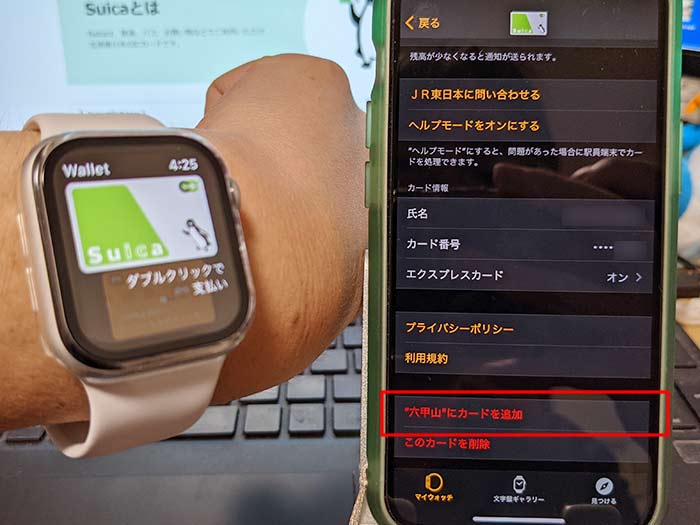
3アップルウォッチのSUICAがiPhoneに転送されます。

アップルウォッチのSUICAがiPhoneのウォレットに戻される…
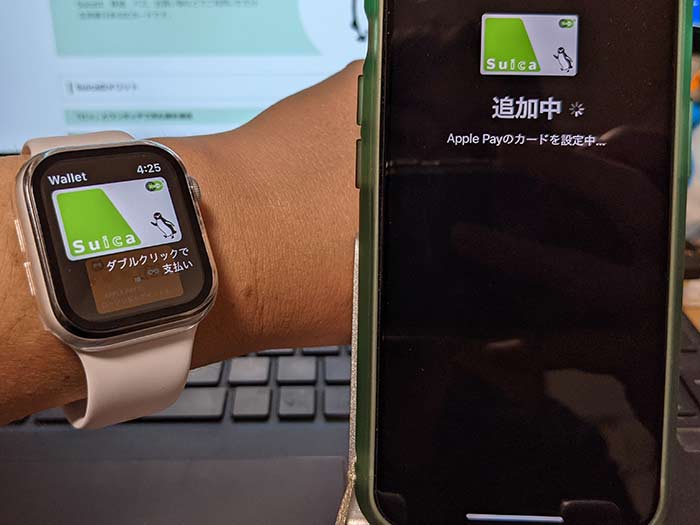
4iPhoneにSUICAが戻りました!
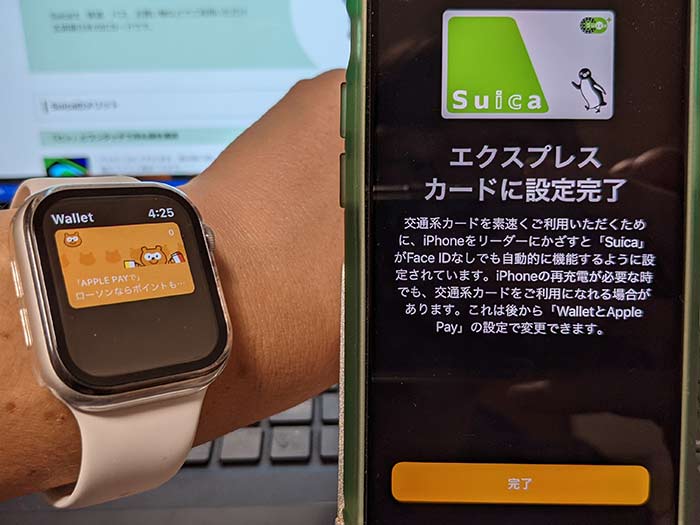
アップルウォッチでSUICAが使えなくなり、iPhoneでSUICAを使えるようになりました。
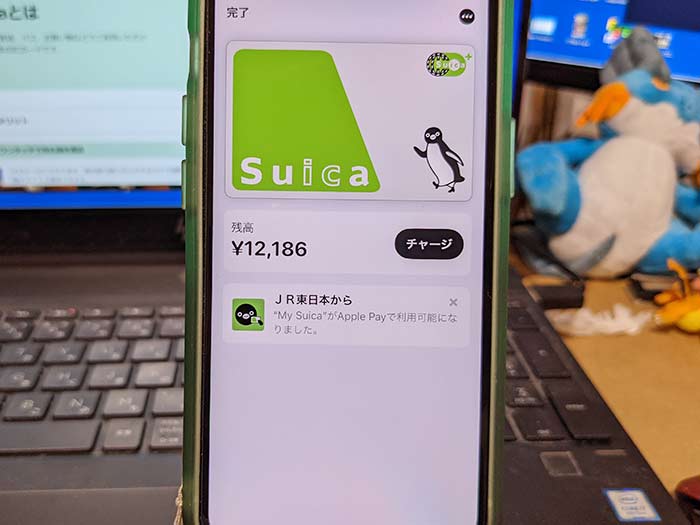
アップルウォッチを使う上で、SUICAを使えるようにしておくことは凄く便利なことです。
iPhoneをポケットや鞄からだす手間をはぶけるし落下・紛失も防げる!
乗り物乗車や買い物がすごくラクちんになりますよ!
アップルウォッチとiPhoneそれぞれにSUICAを発行・登録しておくSUICA2枚持ちもありです♪
関連 「お金戻ってくる?」スマホで発行したSuicaを削除してチャージ金額を払い戻しする方法!
関連 「最高に便利!」iPhone(Apple Pay)でSuicaを使うメリット・デメリットは?
関連 「SUICA使える?」ピクセルウォッチでSUICAを新規発行した手順/削除して払い戻す方法は?
参照 Apple Pay に Suica や PASMO を設定する
以上、アップルウォッチにiPhoneからSUICAを転送する手順/戻す手順でした。












・誹謗中傷、過激かつ攻撃的なコメントはIPアドレスを明記して公開する場合があります。
・検証依頼・読者様の体験レビューなども是非書き込みお願い致します。
※コメント欄が無い記事はコメントを受け付けていません。